「ふらっと」の使い方
施工管理アプリ「ふらっと」の使い方を説明します
-
1. サーバーのログイン方法
-
2. 現場の作成方法
-
3. アプリインストール方法
-
4. アプリ使用説明 前編
-
5. アプリ使用説明 後編
-
6. 写真確認方法
-
7. 操作説明
-
8. 制作の経緯
事前準備
-
1
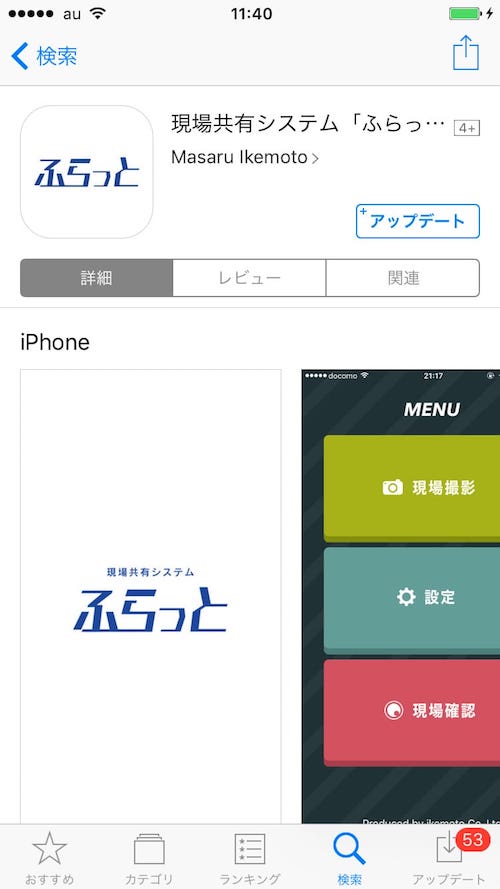
-
2
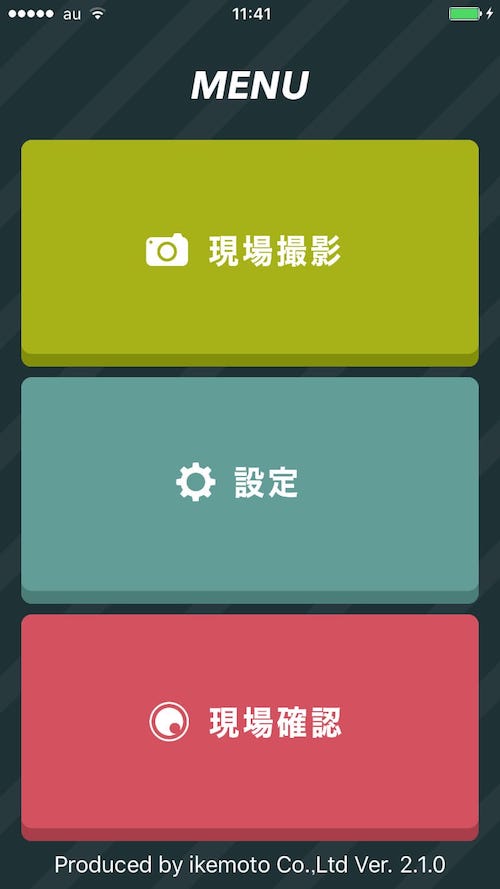
アプリを開いて、メニュー中央の「設定」を開きます
-
3
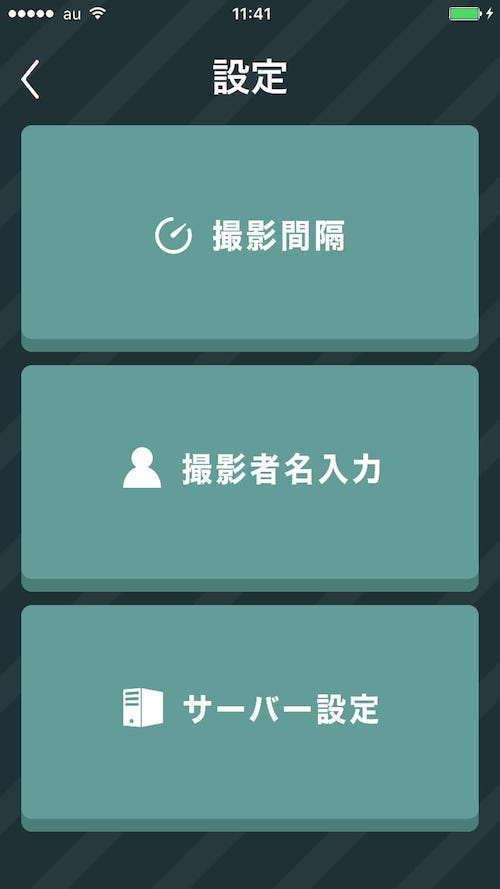
一番下にある「サーバー設定」を開きます
-
4
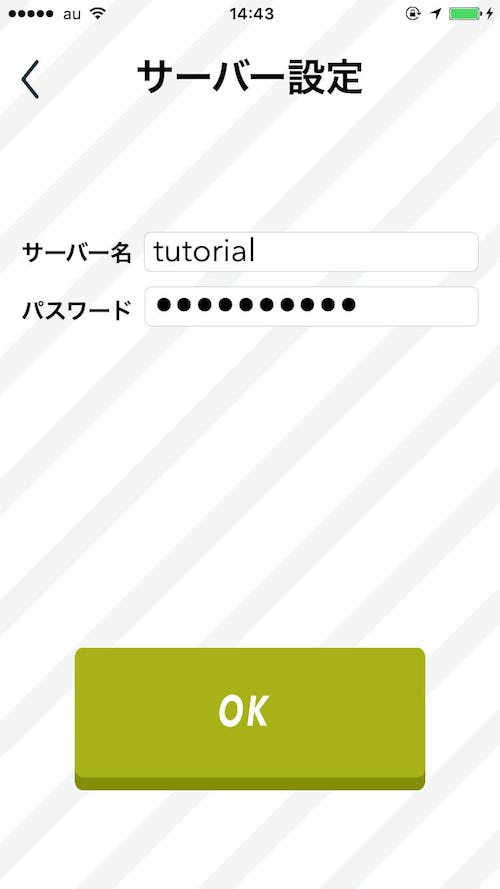
サーバー名とパスワードを入力して、OKボタンを押せば完了です
撮影してみましょう
-
1
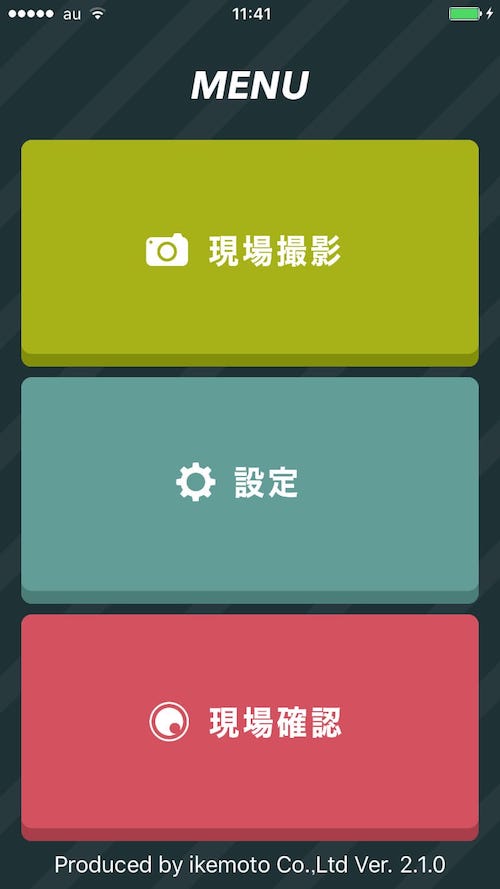
メニューの一番上の「現場撮影」を開きます
-
2
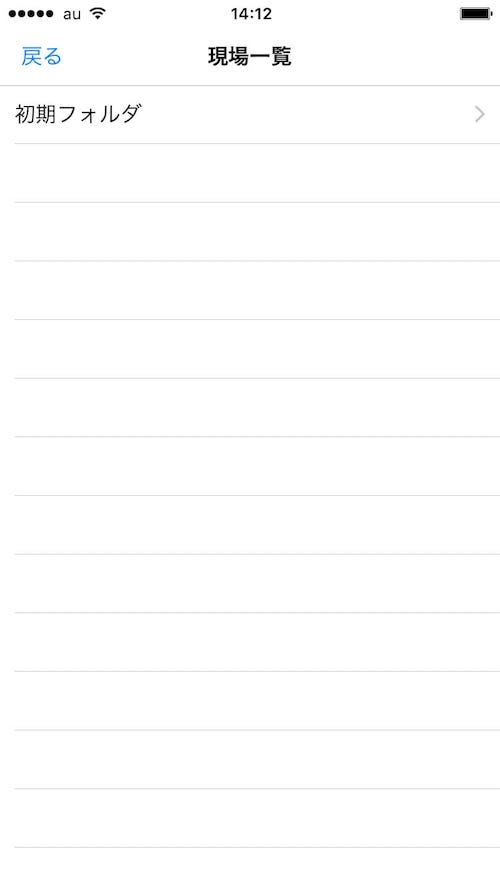
リストから現場を選択します
-
3

真ん中のボタンをタップして写真を撮ります
撮影した写真を確認します
-
1
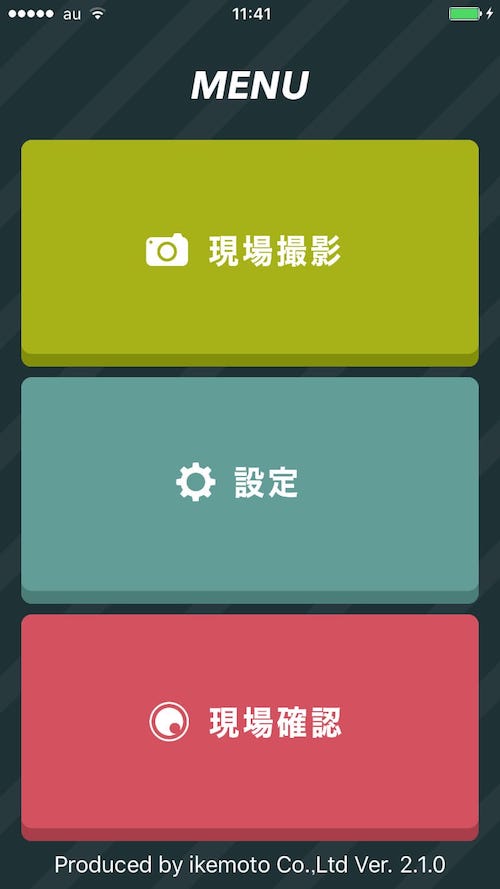
メニューの一番下の「現場確認」を開きます
-
2
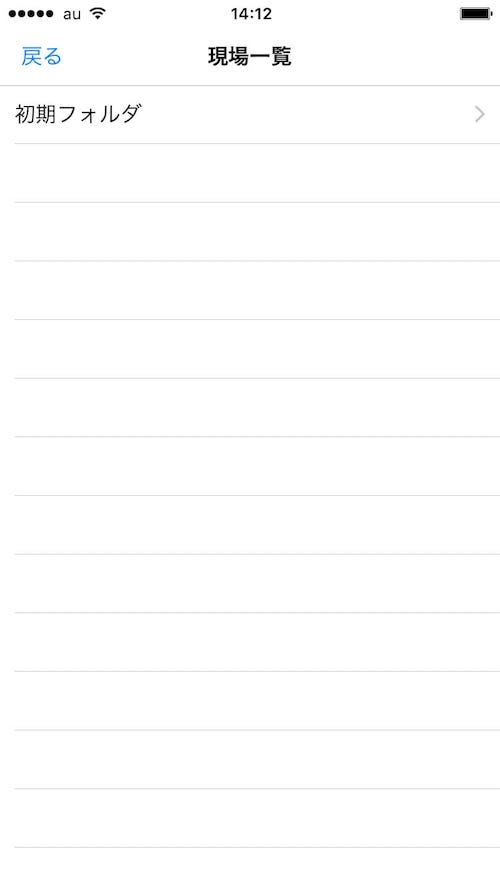
リストから現場を選択します
-
3
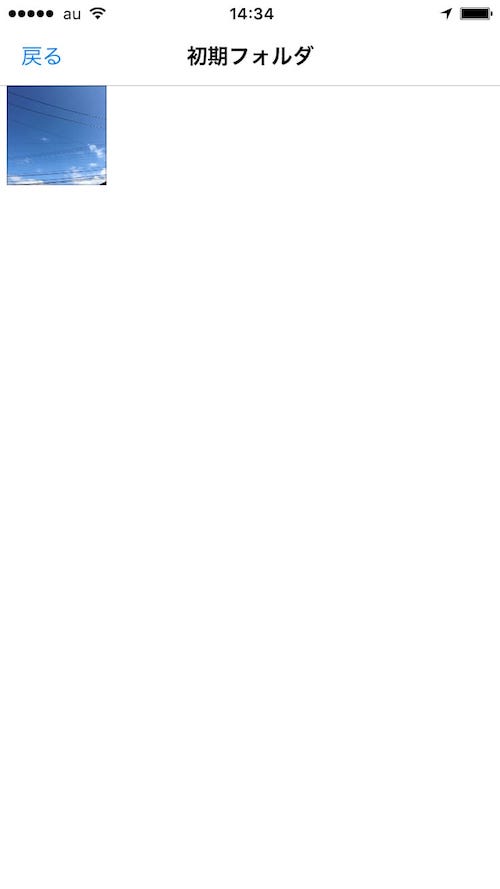
先ほど撮影した写真が確認できます
フォルダー(現場)管理
-
1
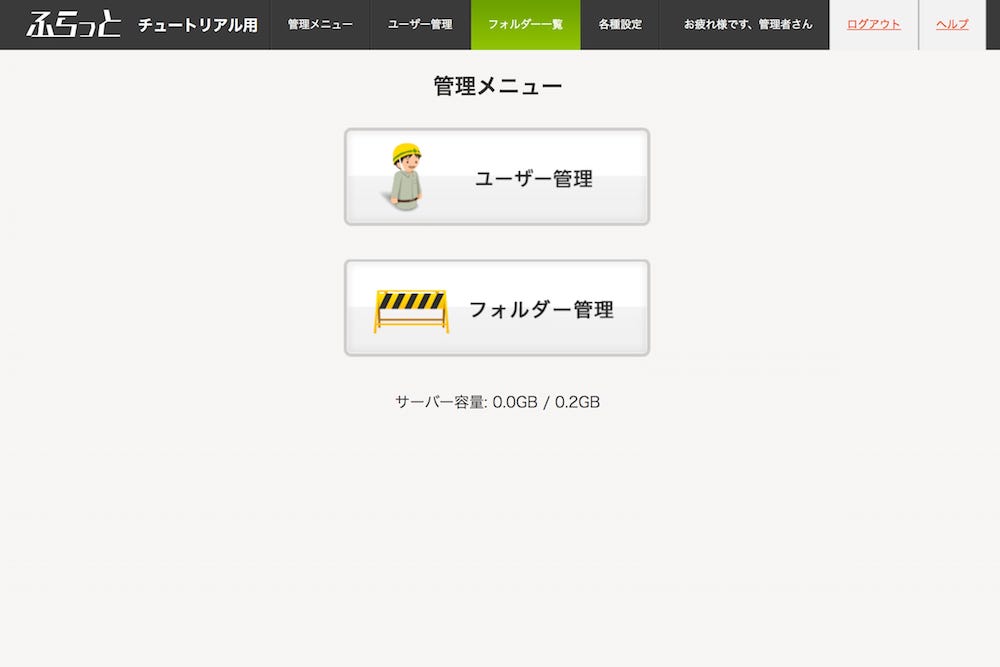
中央の「フォルダー管理」ボタン、もしくは上の「フォルダー一覧」を開きます
-
2
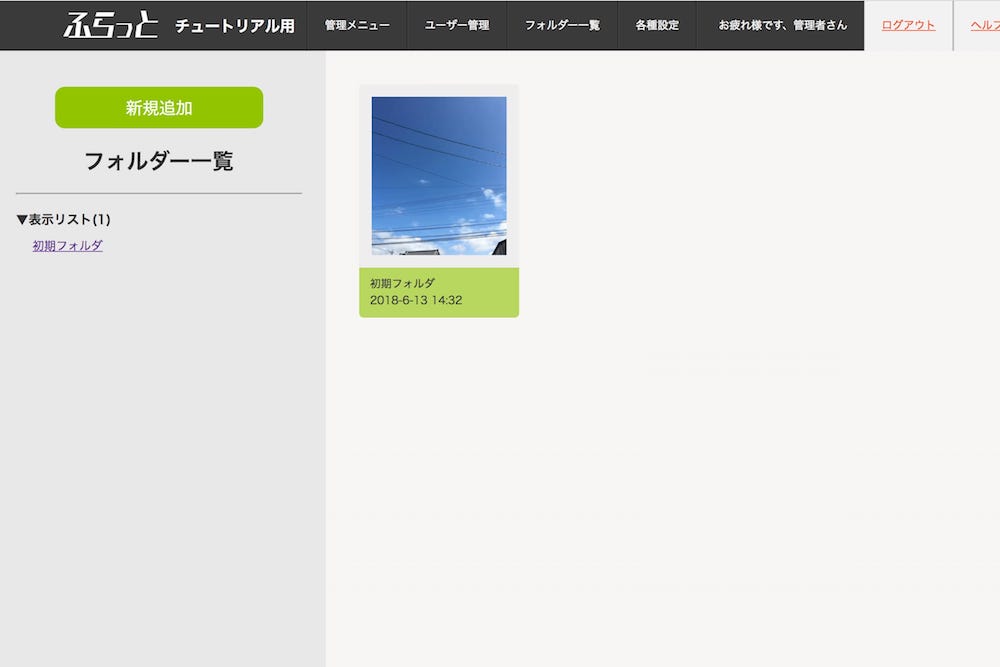
ここではフォルダーを閲覧したり新しいフォルダーを追加することができます
-
3
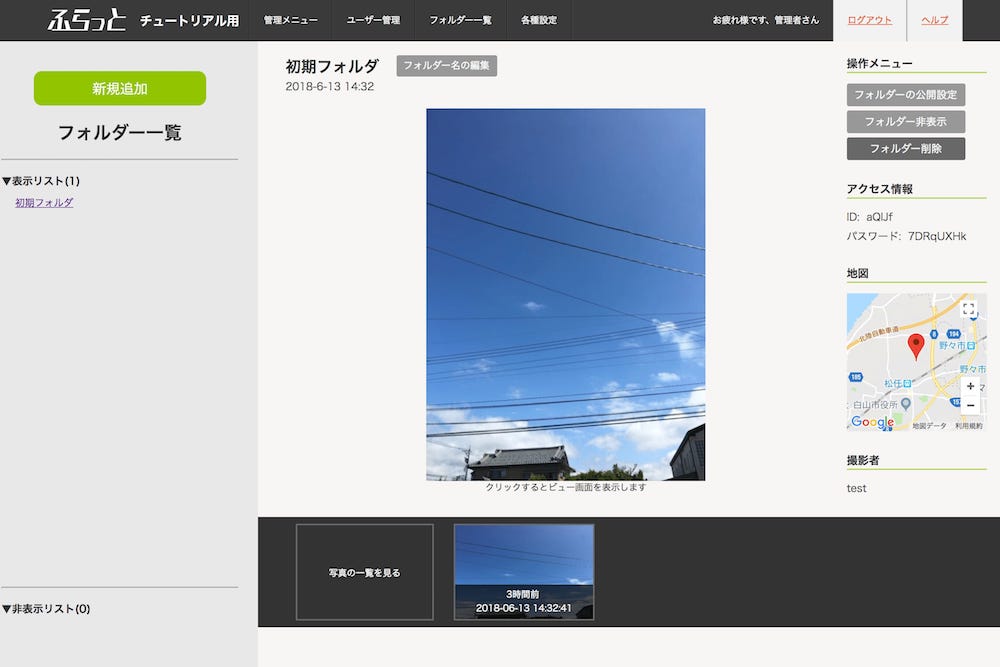
現場を選択すると、撮影した写真を確認できます
-
4
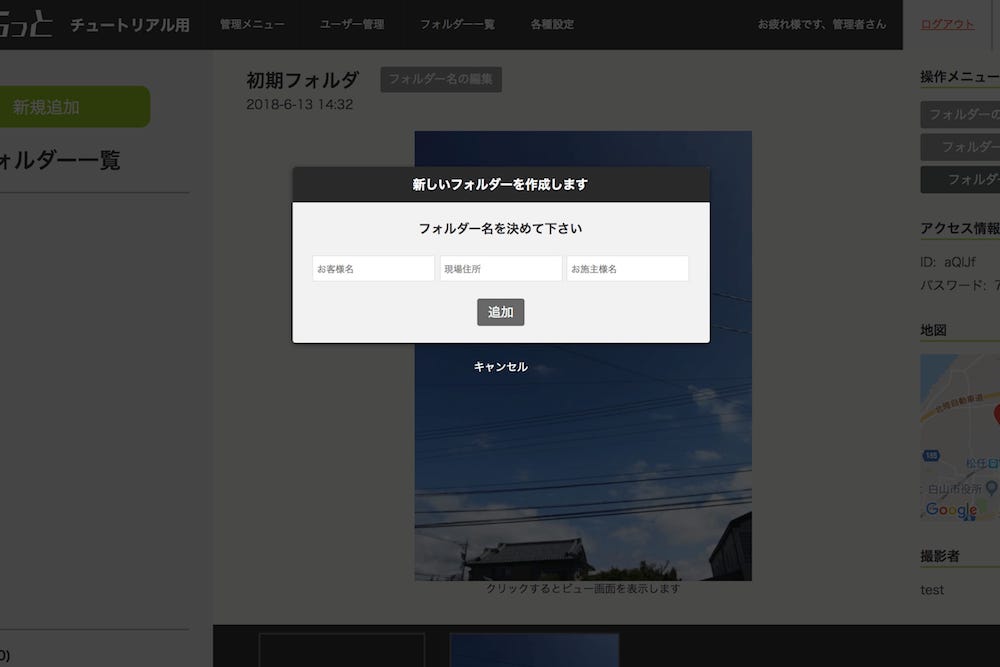
「新規作成」ボタンを押すと、新しいフォルダーを追加することができます
ユーザー管理
-
1
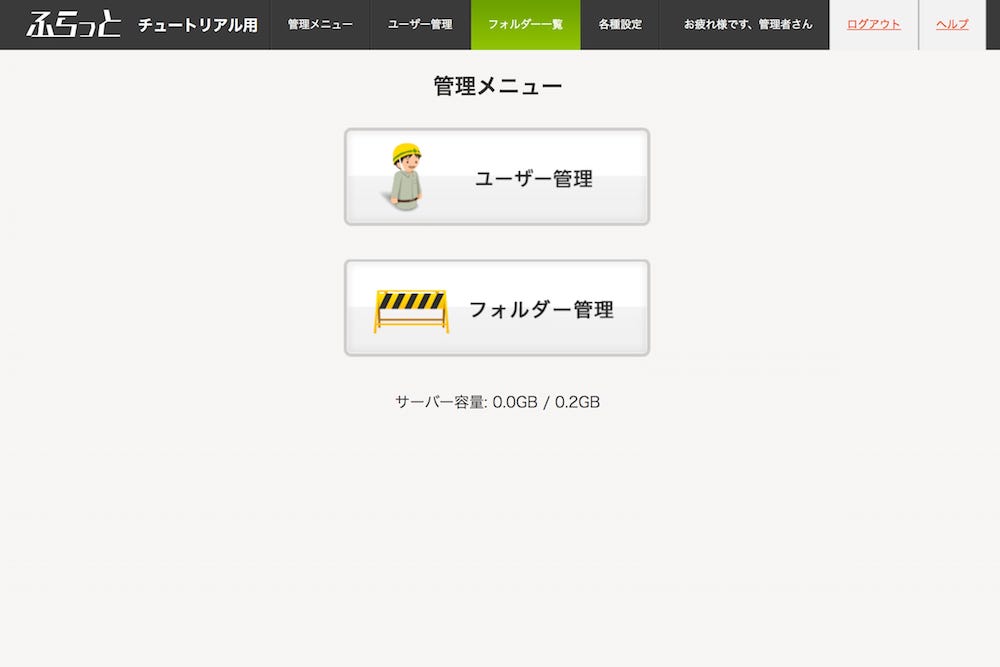
ページ上部の「ユーザー管理」または管理メニューの「ユーザー管理」を開きます
-
2
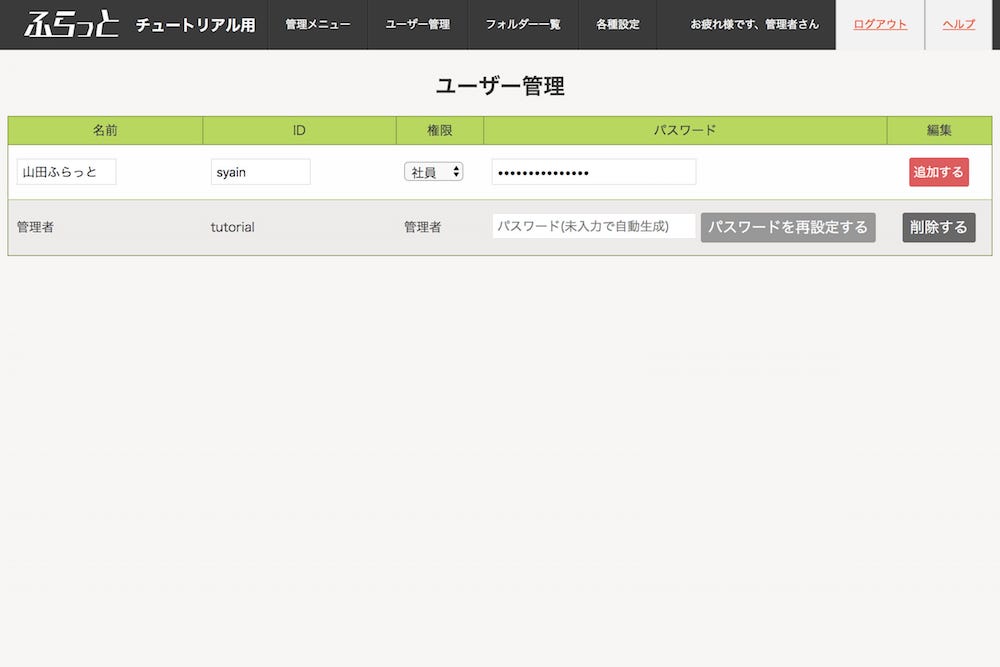
一番上の行に名前・ID・パスワードを入力し、権限(後述)を選んだ後、「追加する」ボタンを押します
-
3
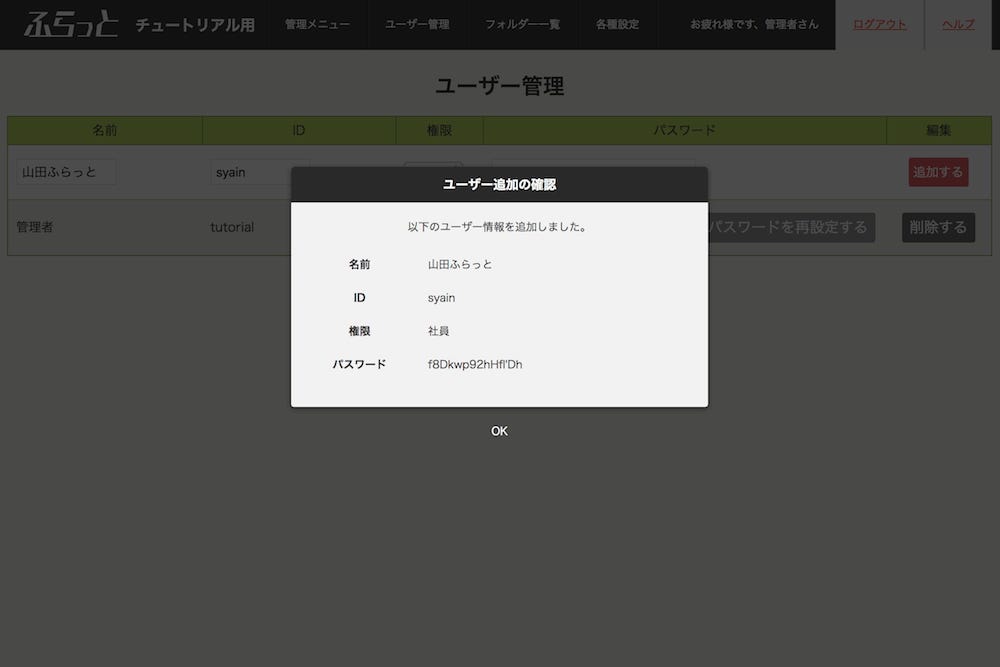
新しいユーザーが追加されました
権限について
-
1
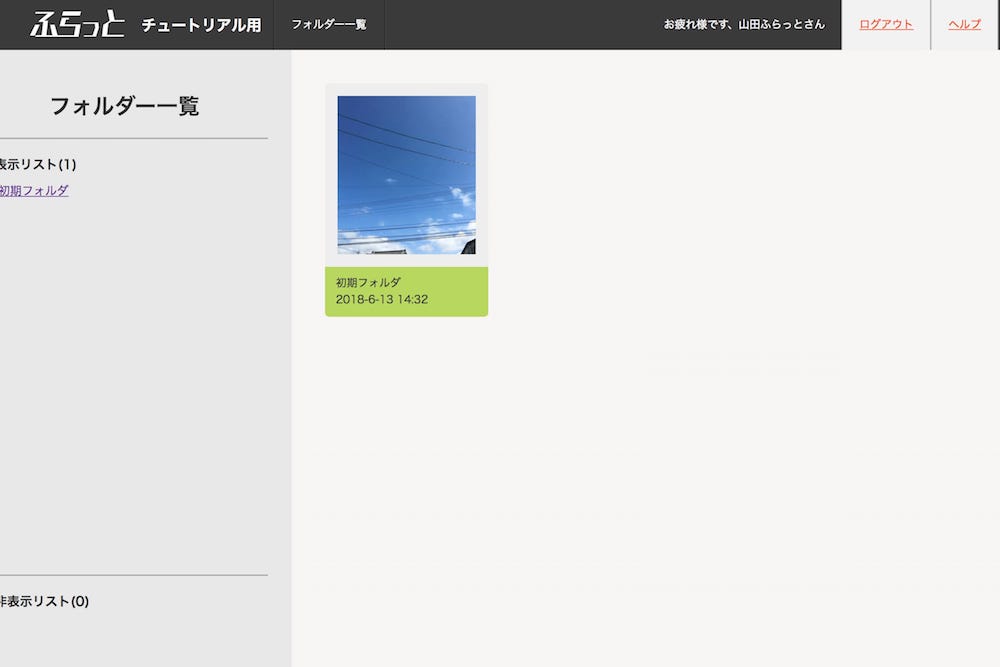
「社員」権限のユーザーはフォルダー一覧のみ使用することができます。「管理者」権限のユーザーの様々な管理機能は使えません
-
2
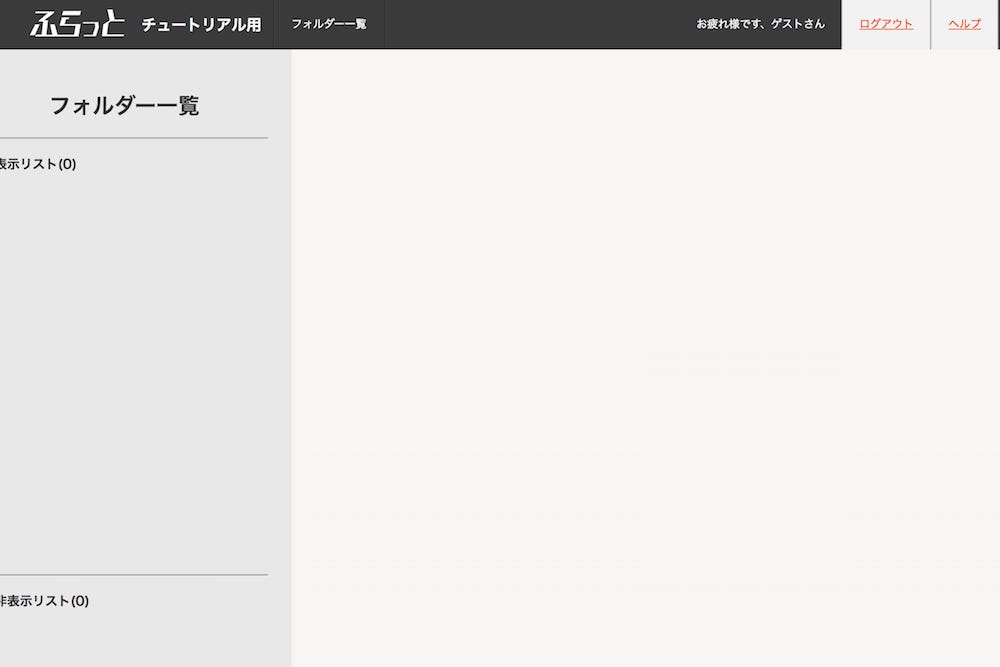
「ゲスト」権限のユーザーは、公開設定がなされているフォルダのみ閲覧することができます
-
3
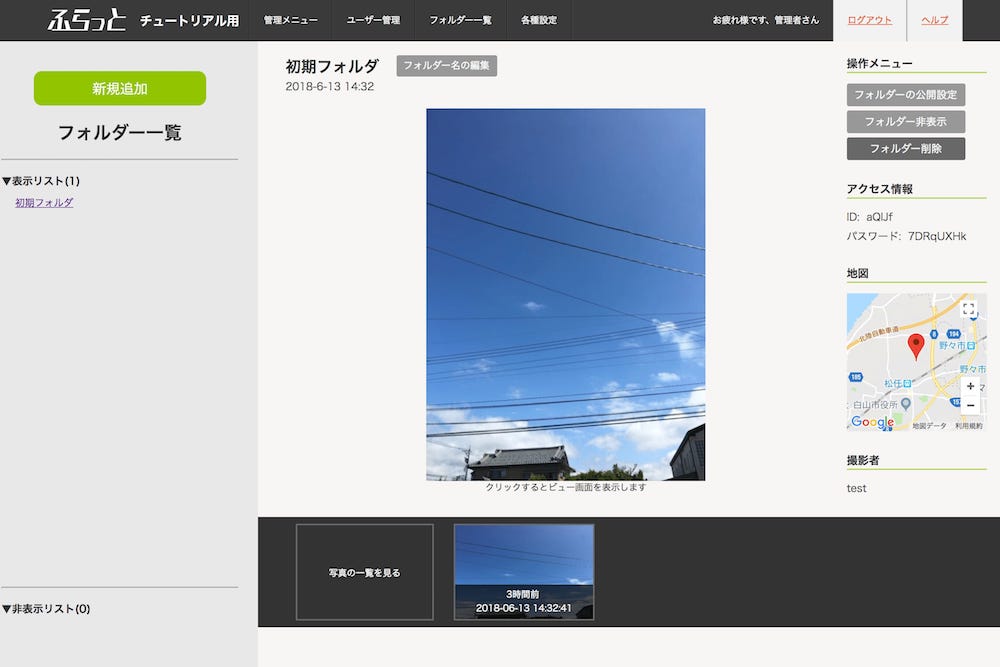
ゲストへの公開設定は、「管理者」権限のユーザーでフォルダ詳細画面を開き、右上の「フォルダー公開設定」で行います
その他機能
-
1
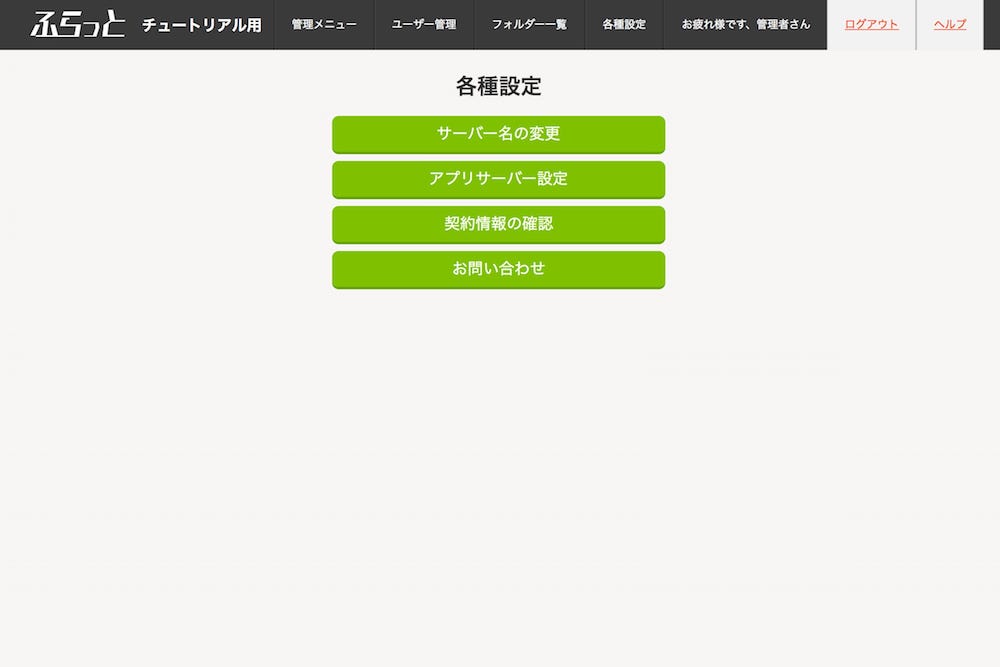
URLやアプリのパスワードを変更したい場合は、ページ上部の「各種設定」から行うことができます
-
2
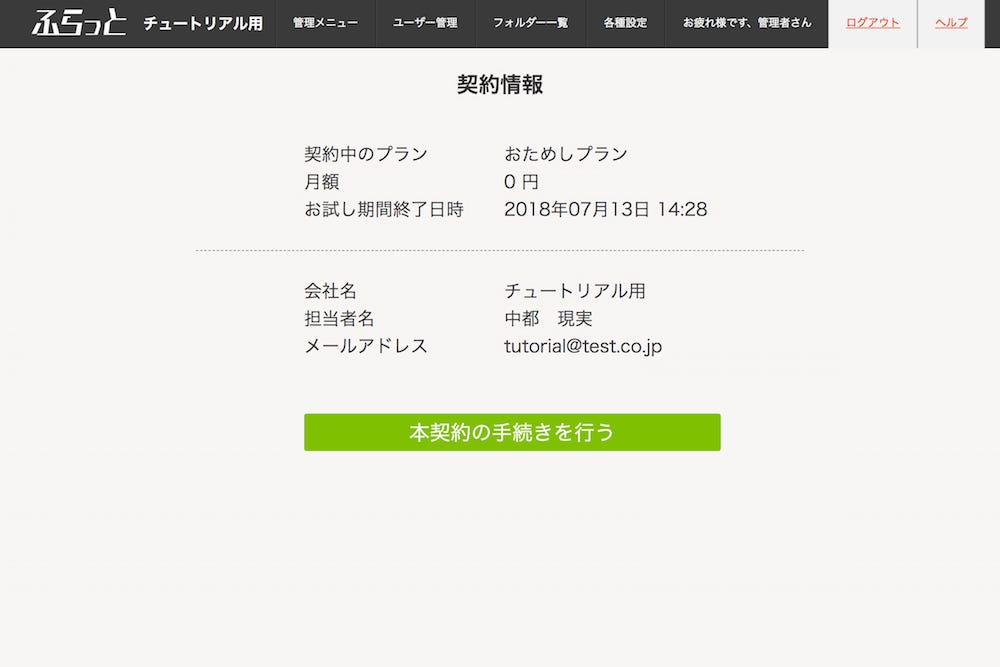
「契約情報の確認」では契約情報が確認できるほか、お試し期間後も使用を続けるための本契約手続きを行うことができます
-
3
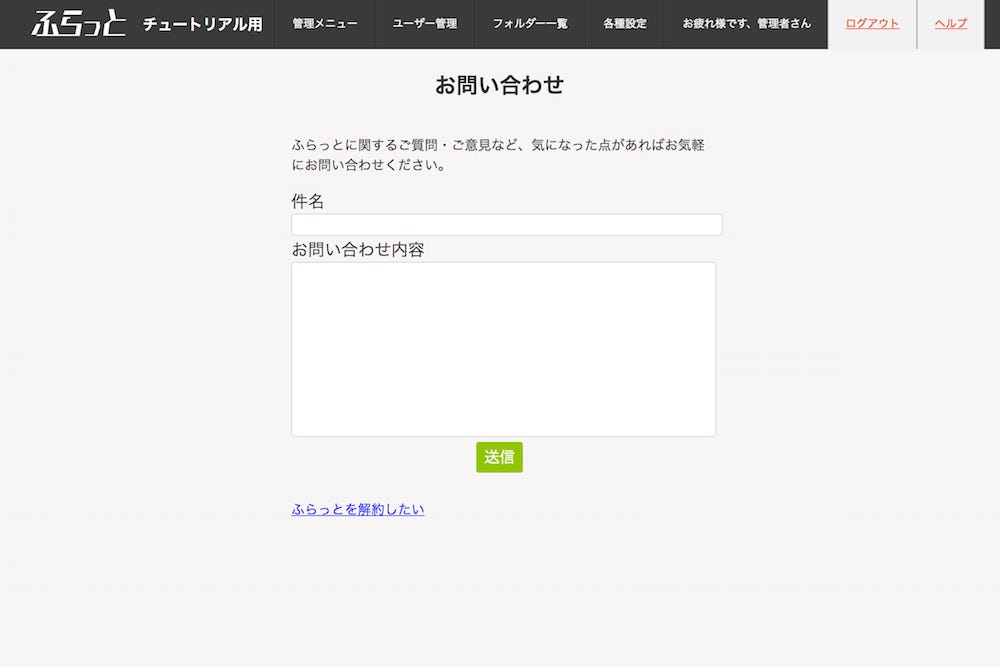
「お問い合わせ」では、質問やご意見等を弊社サポート窓口に送ることができます
お問い合わせ
お気軽にお問い合わせください。
